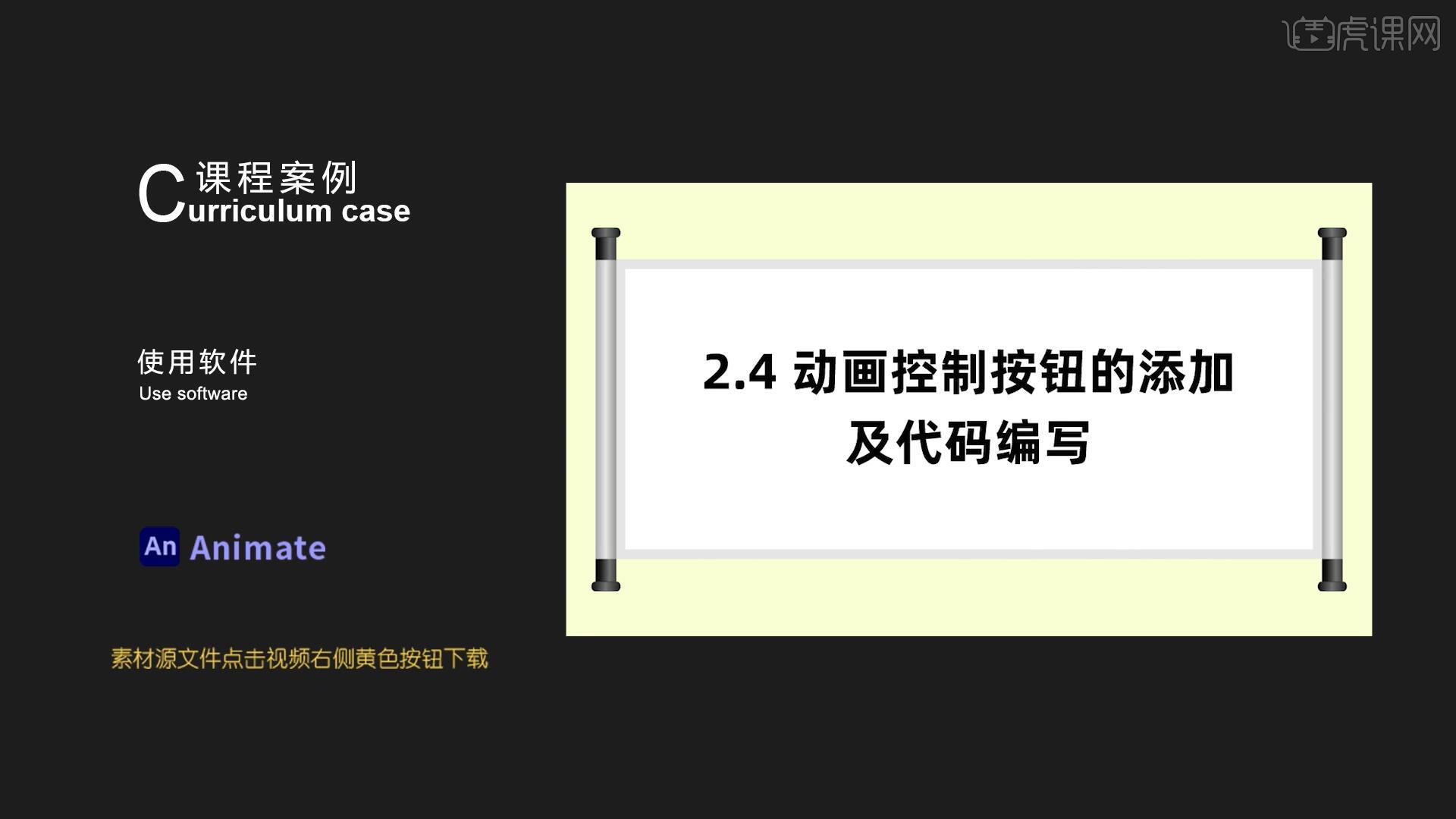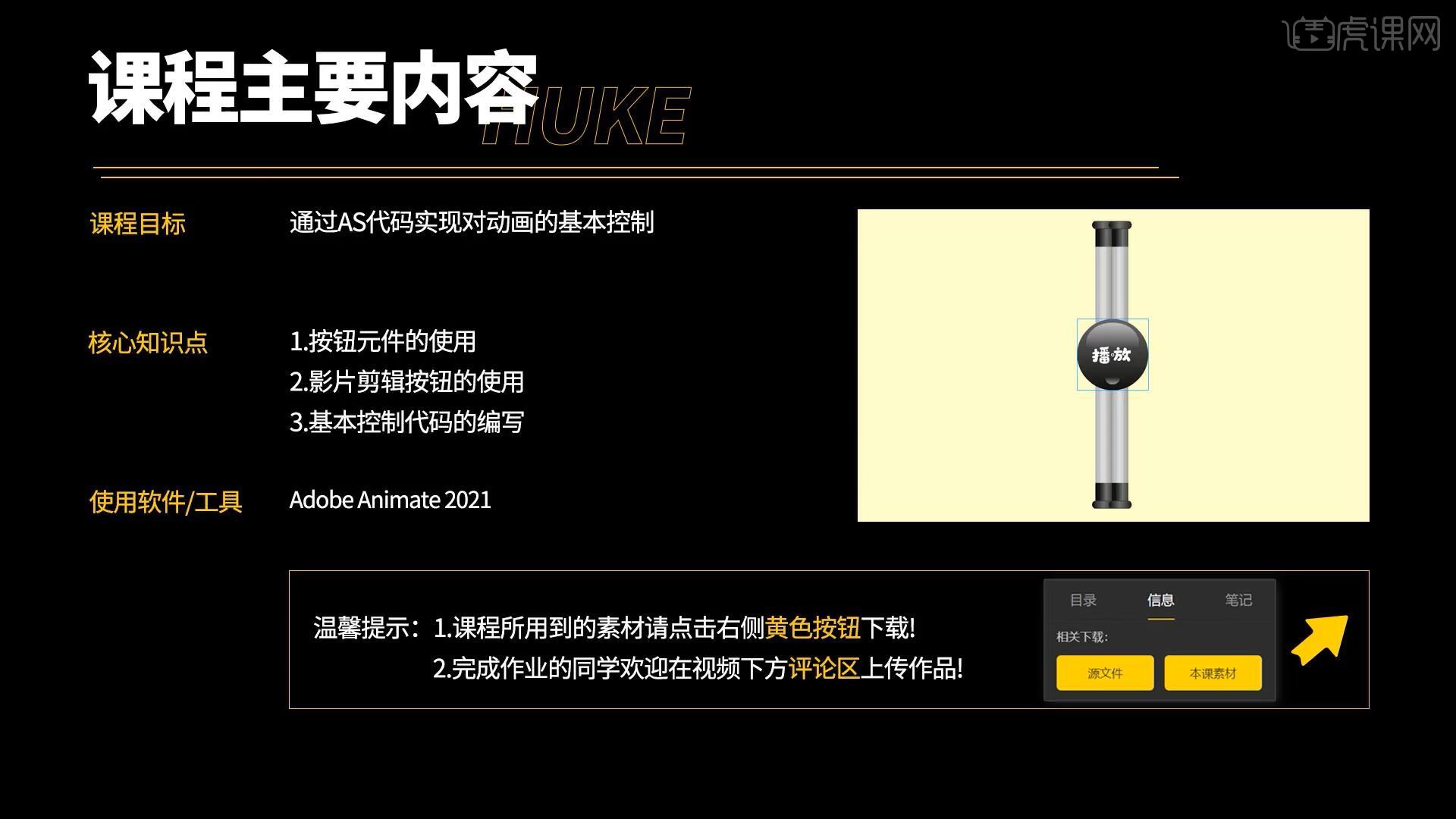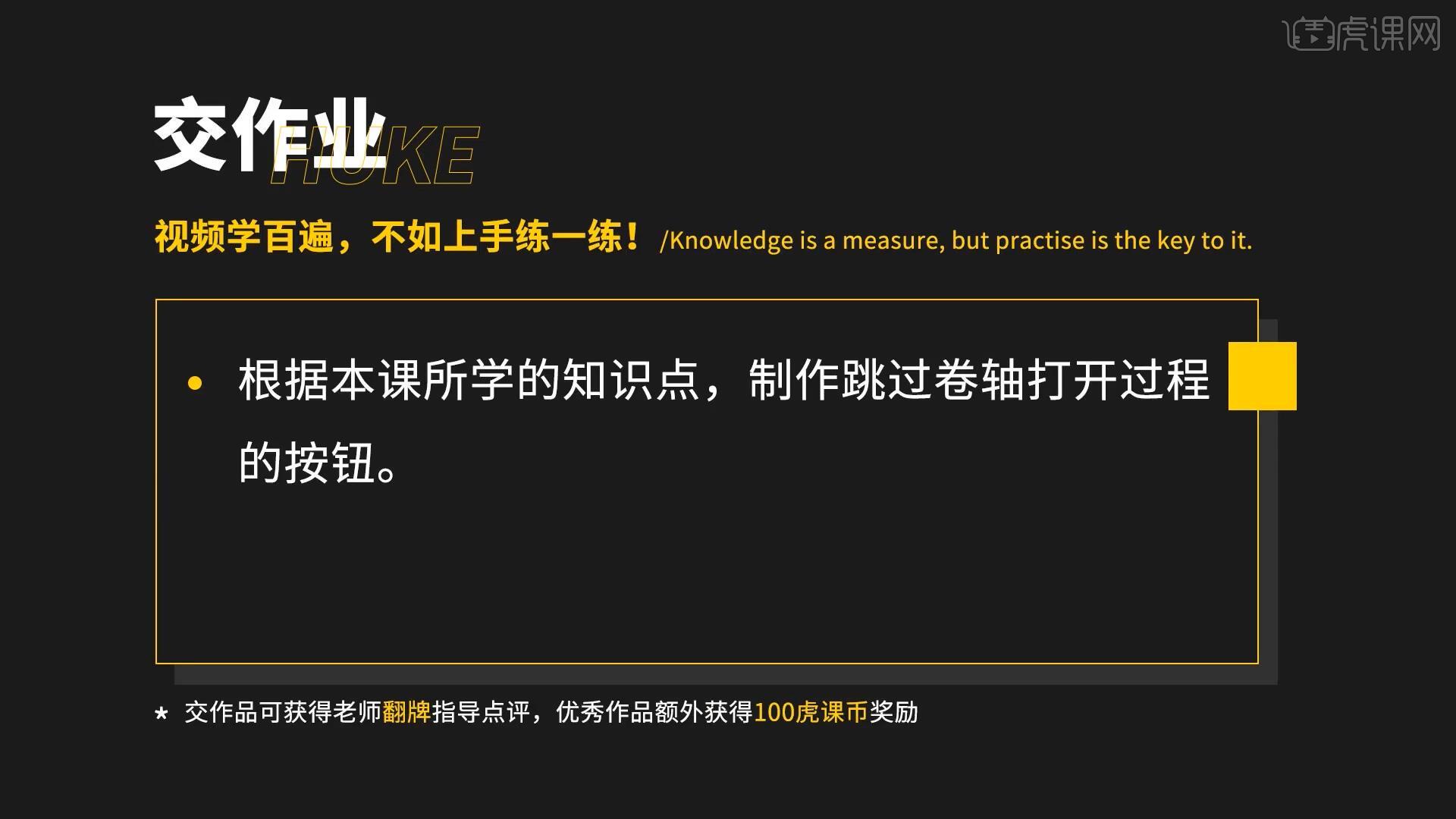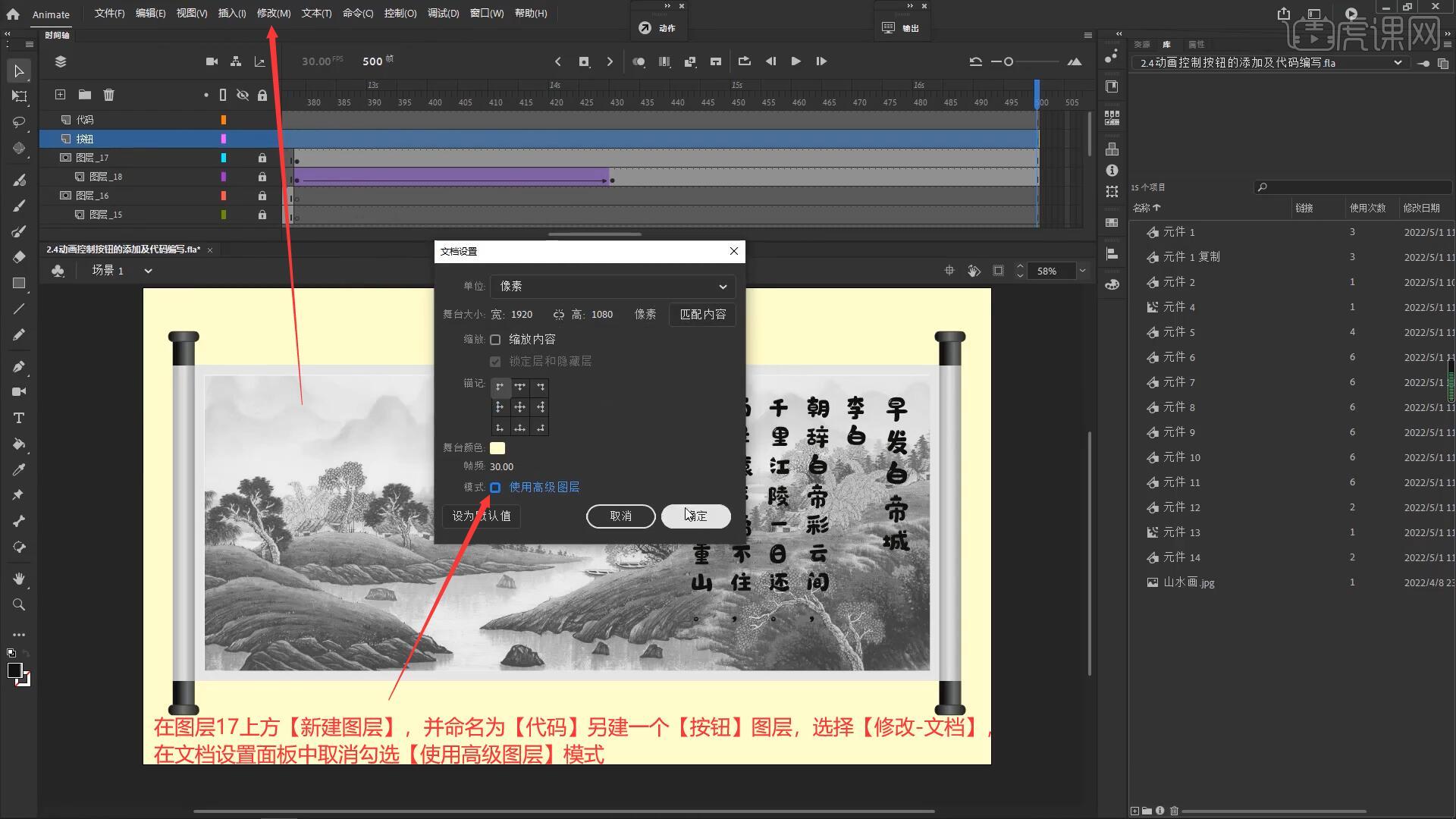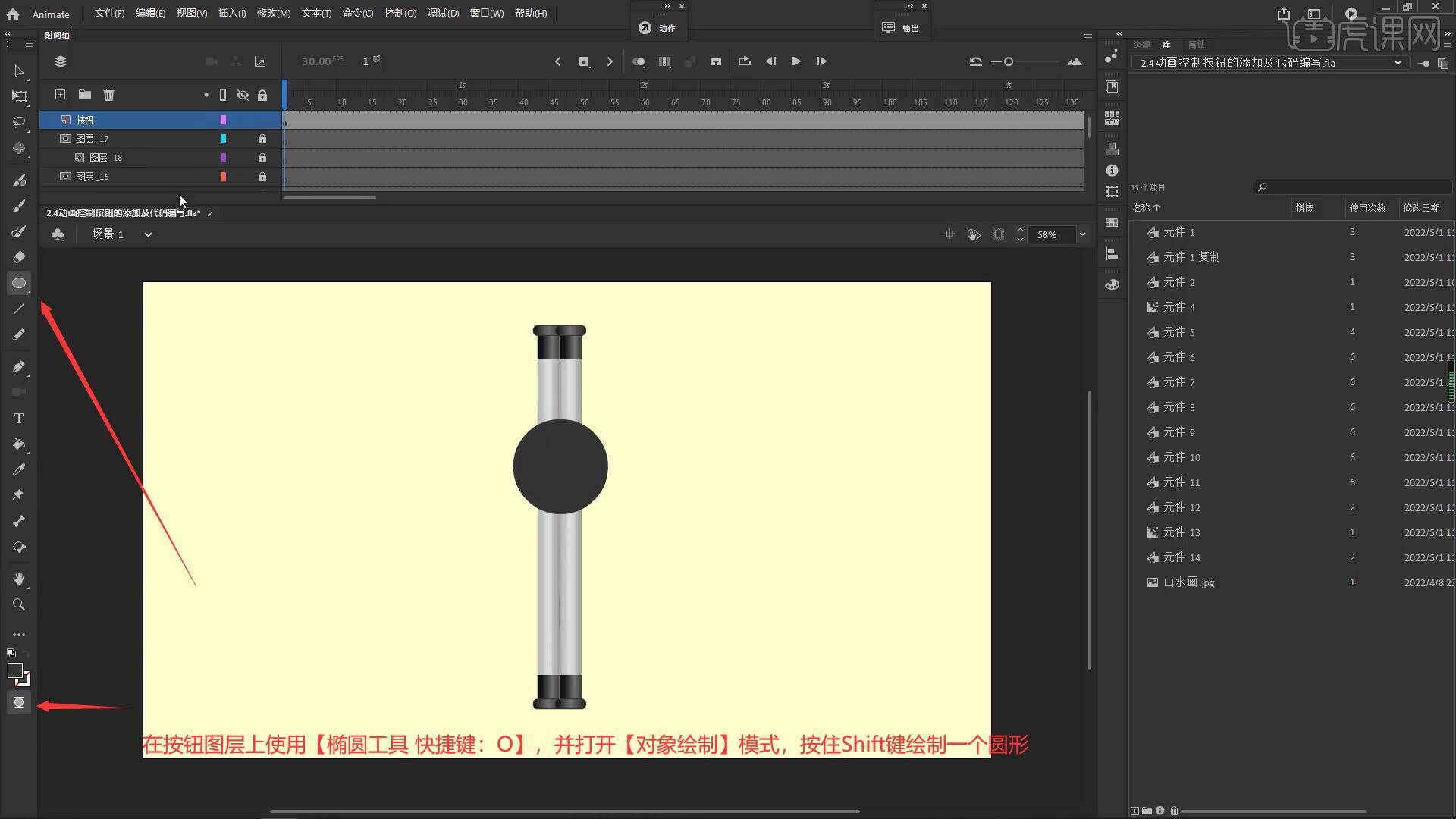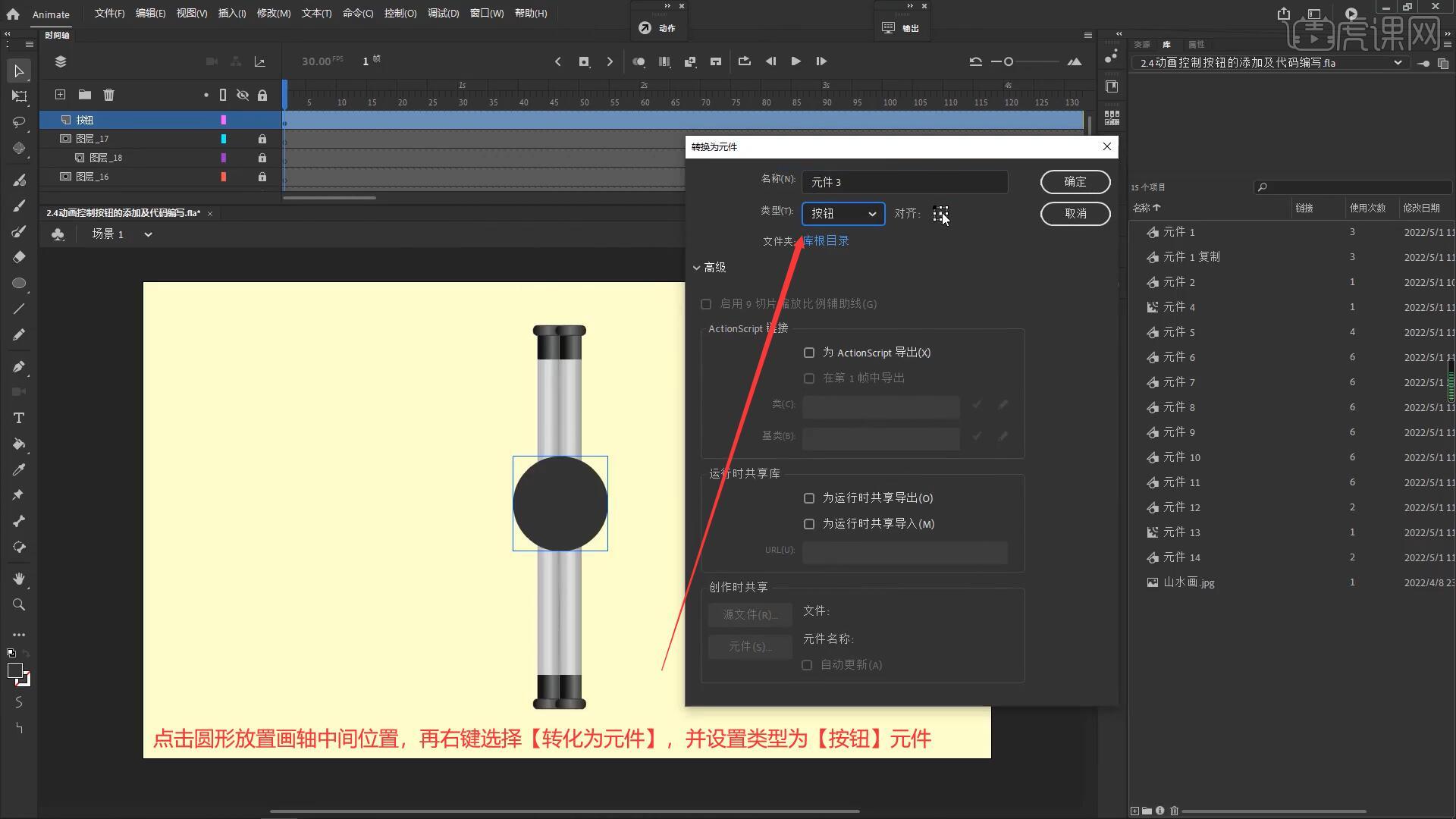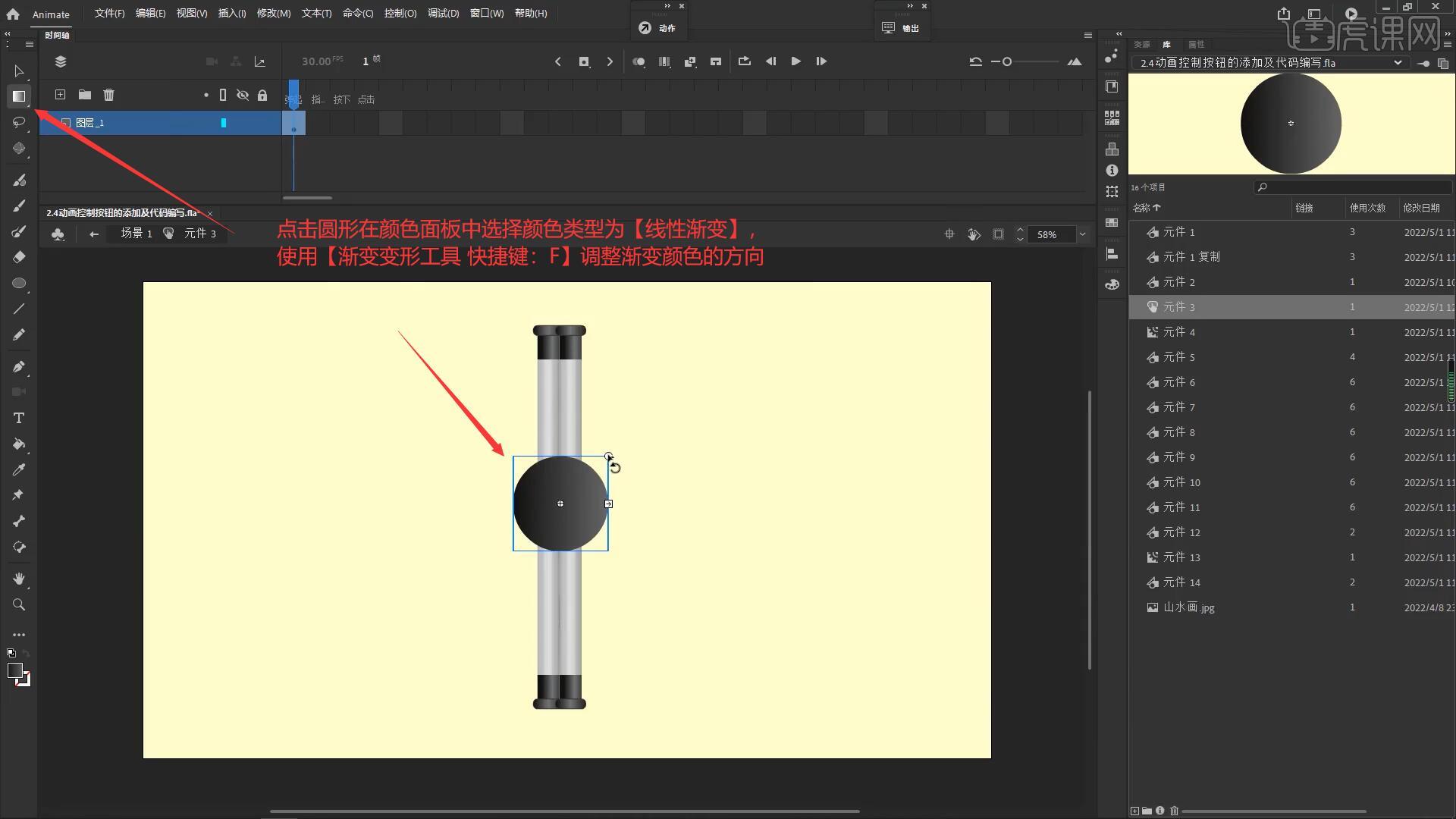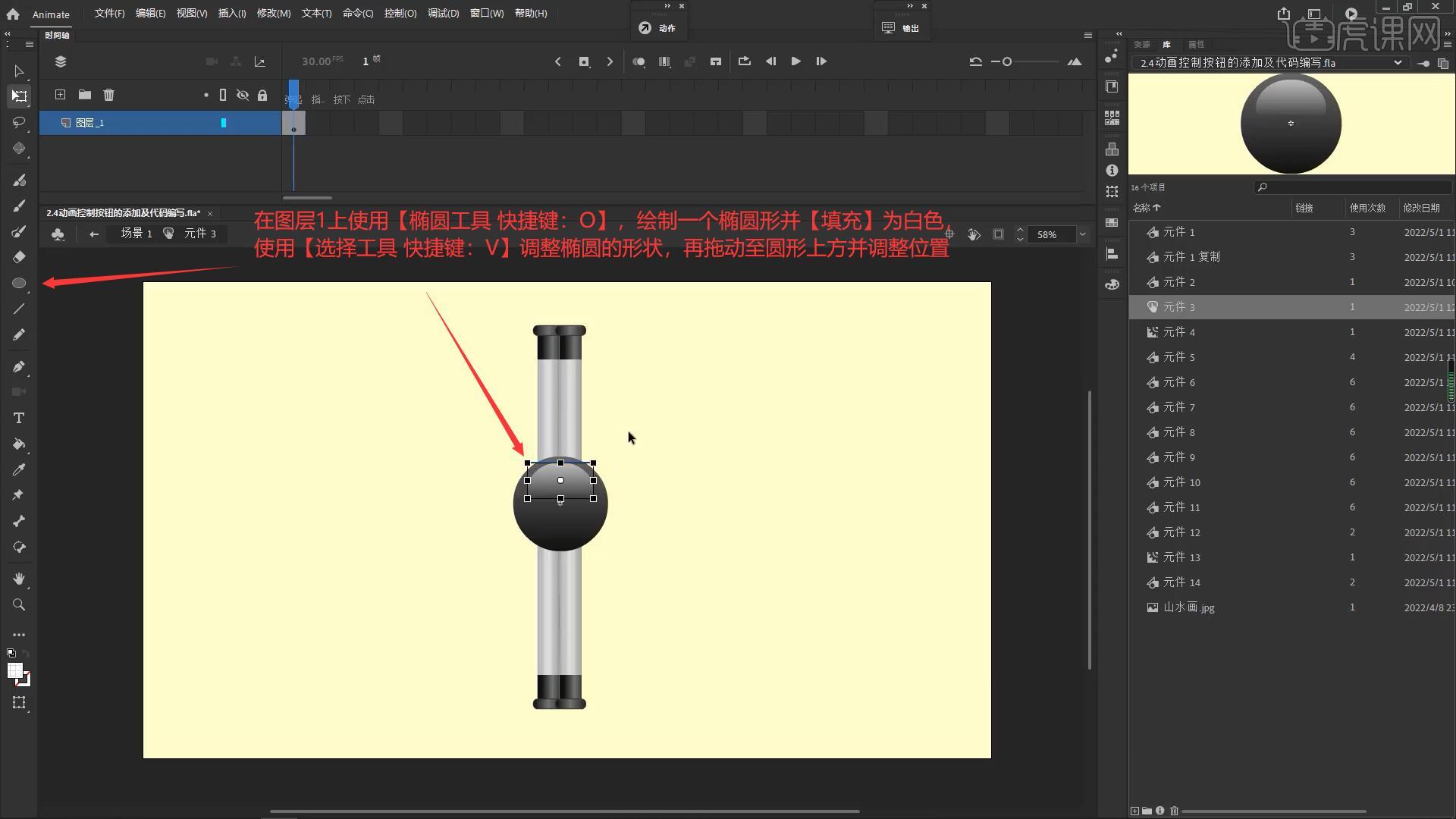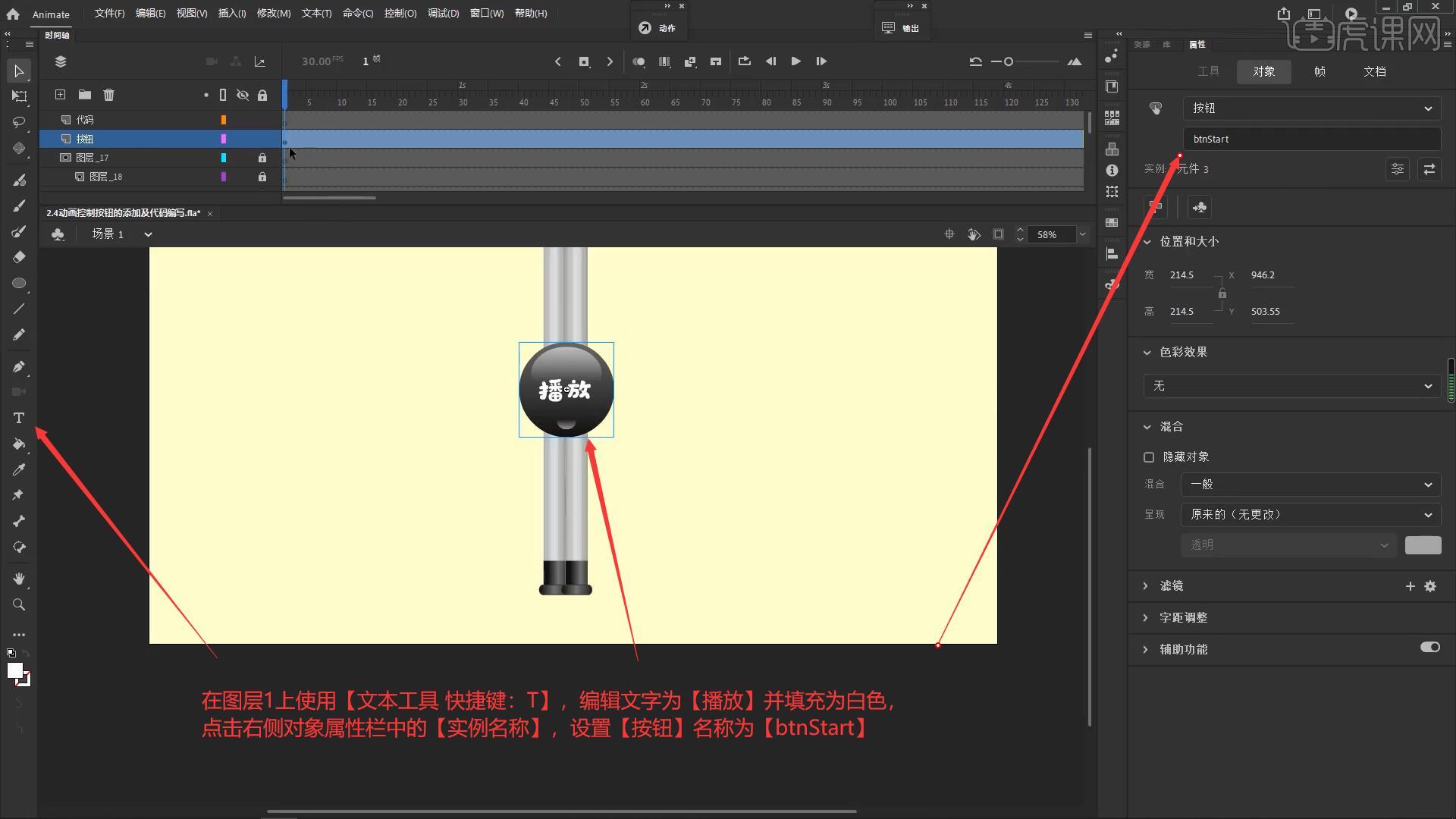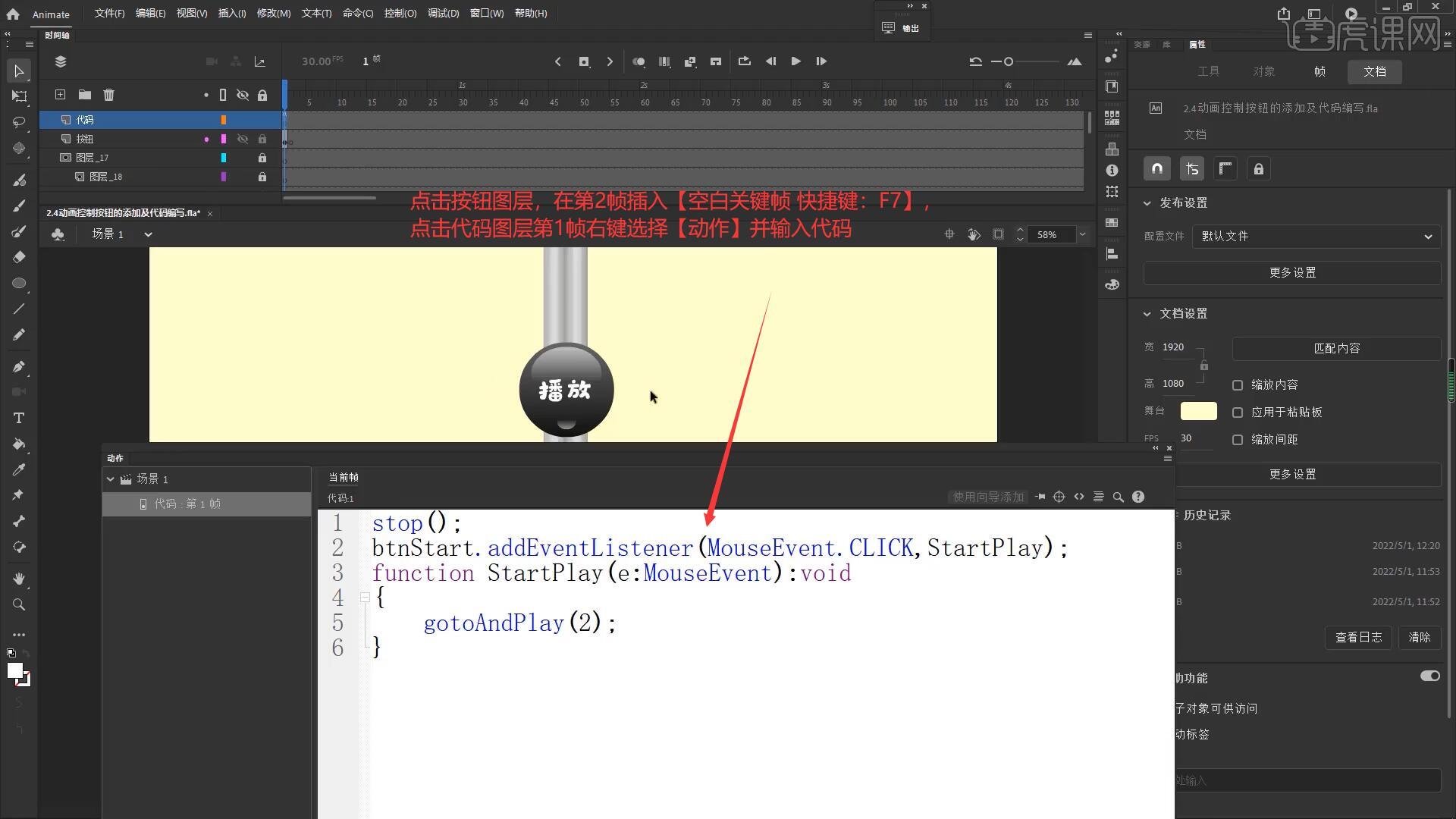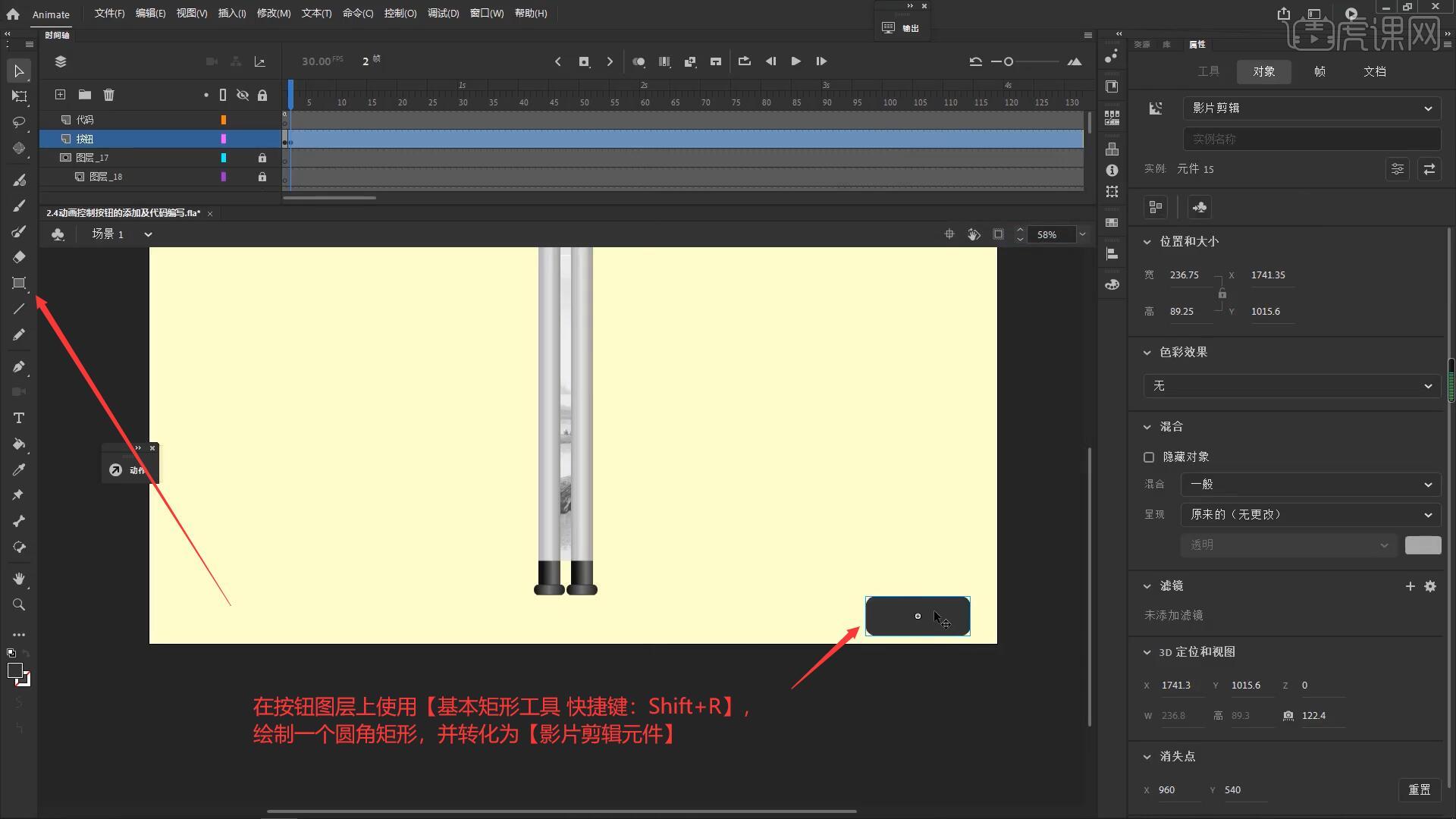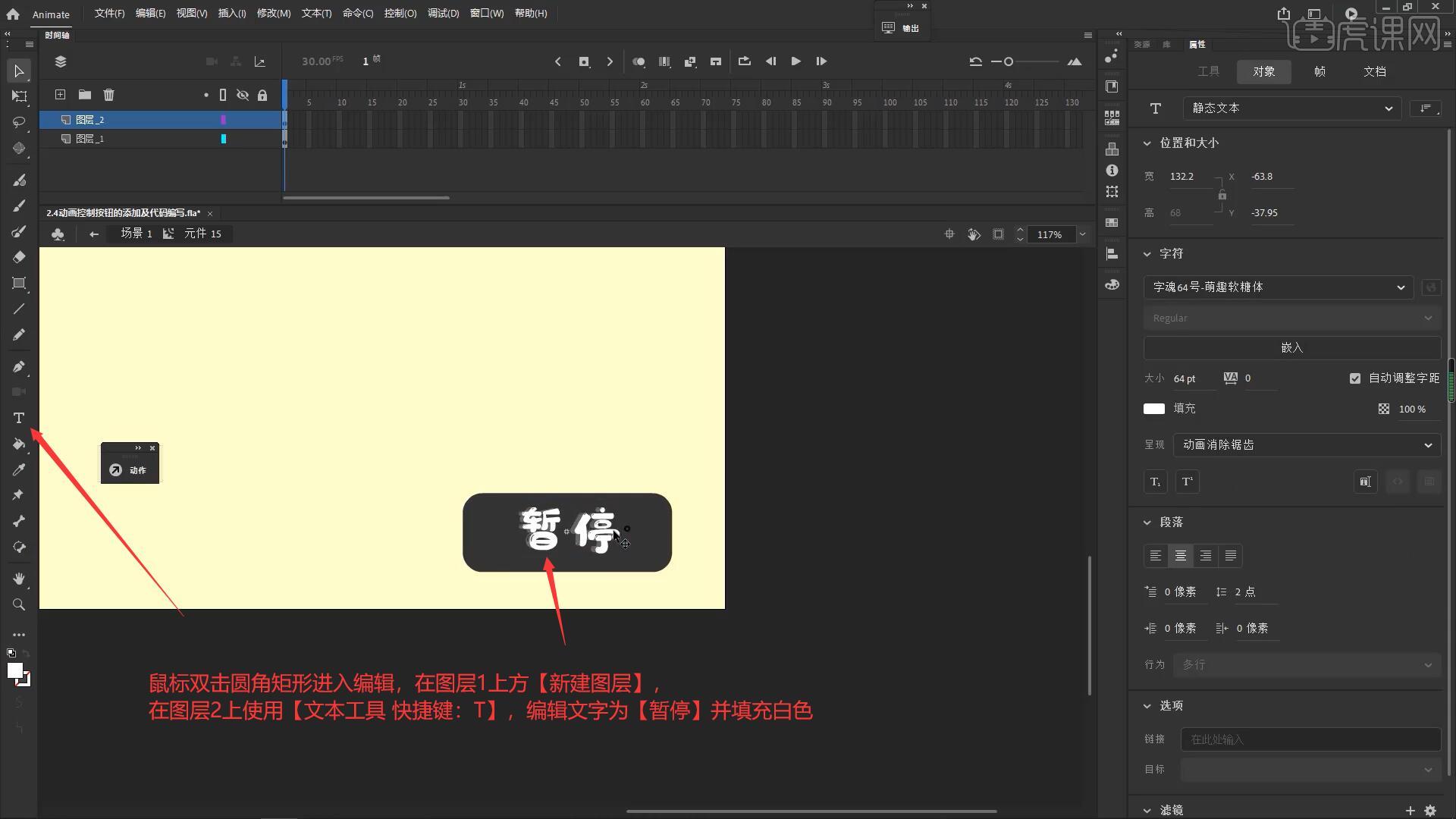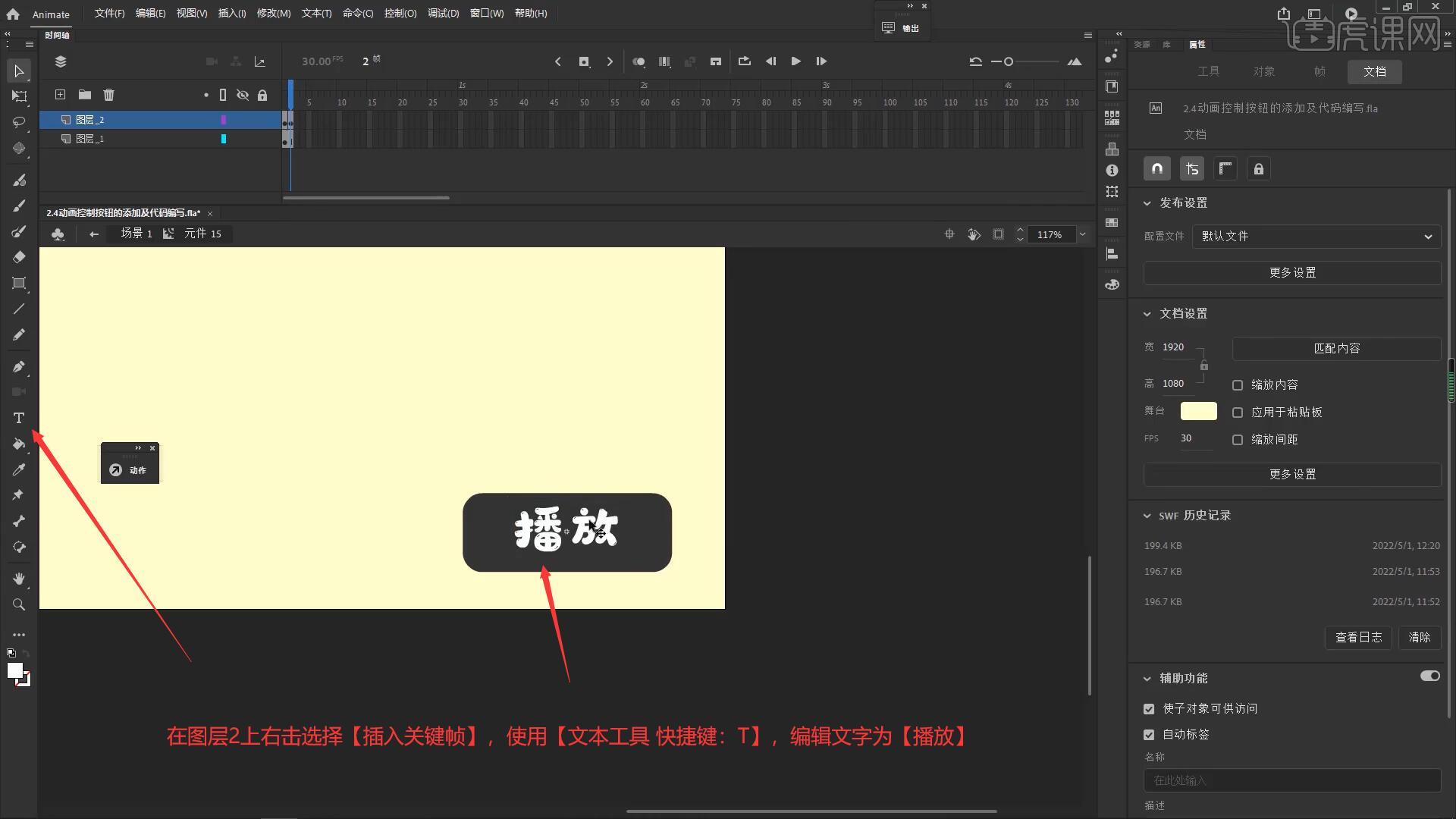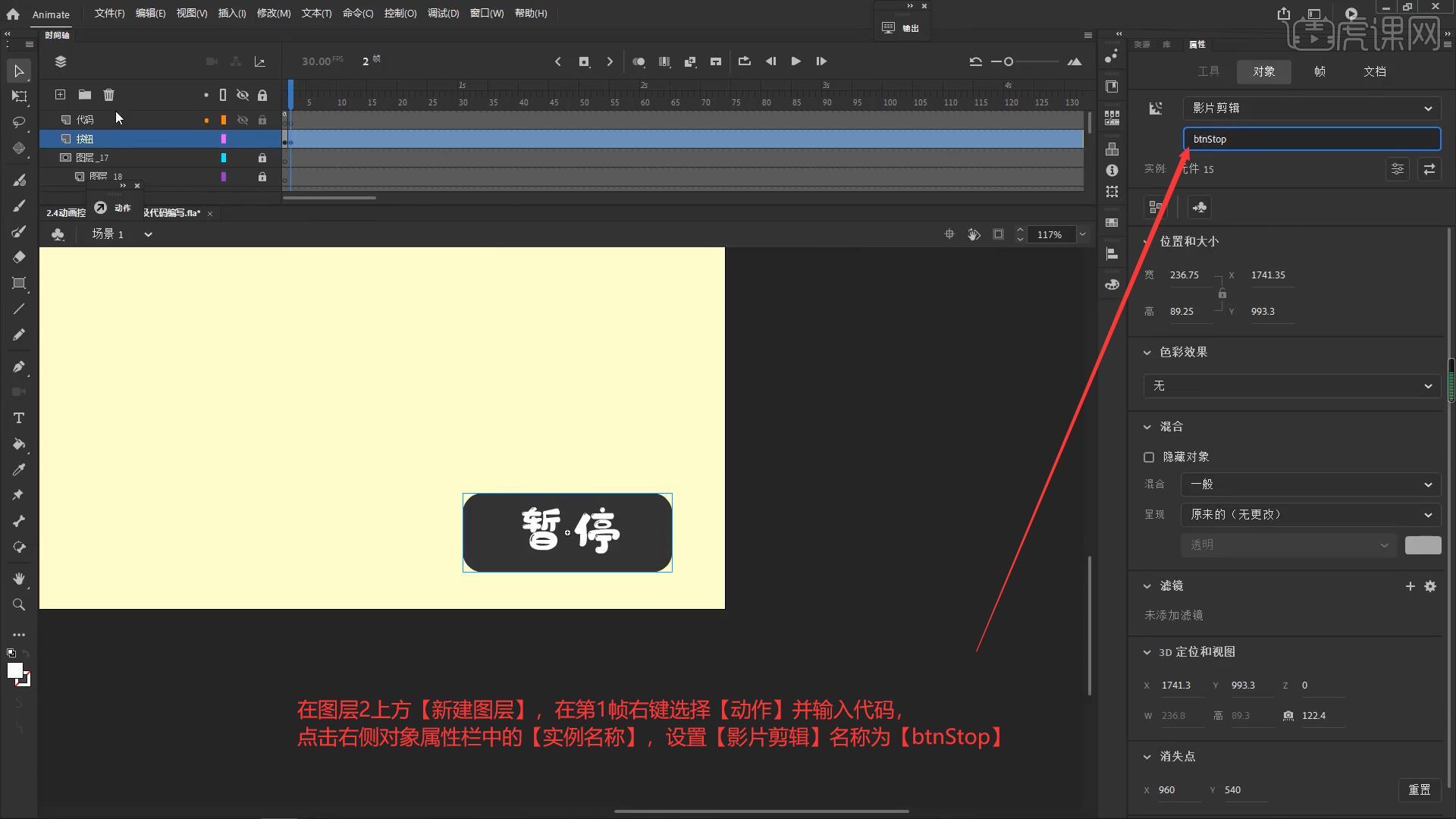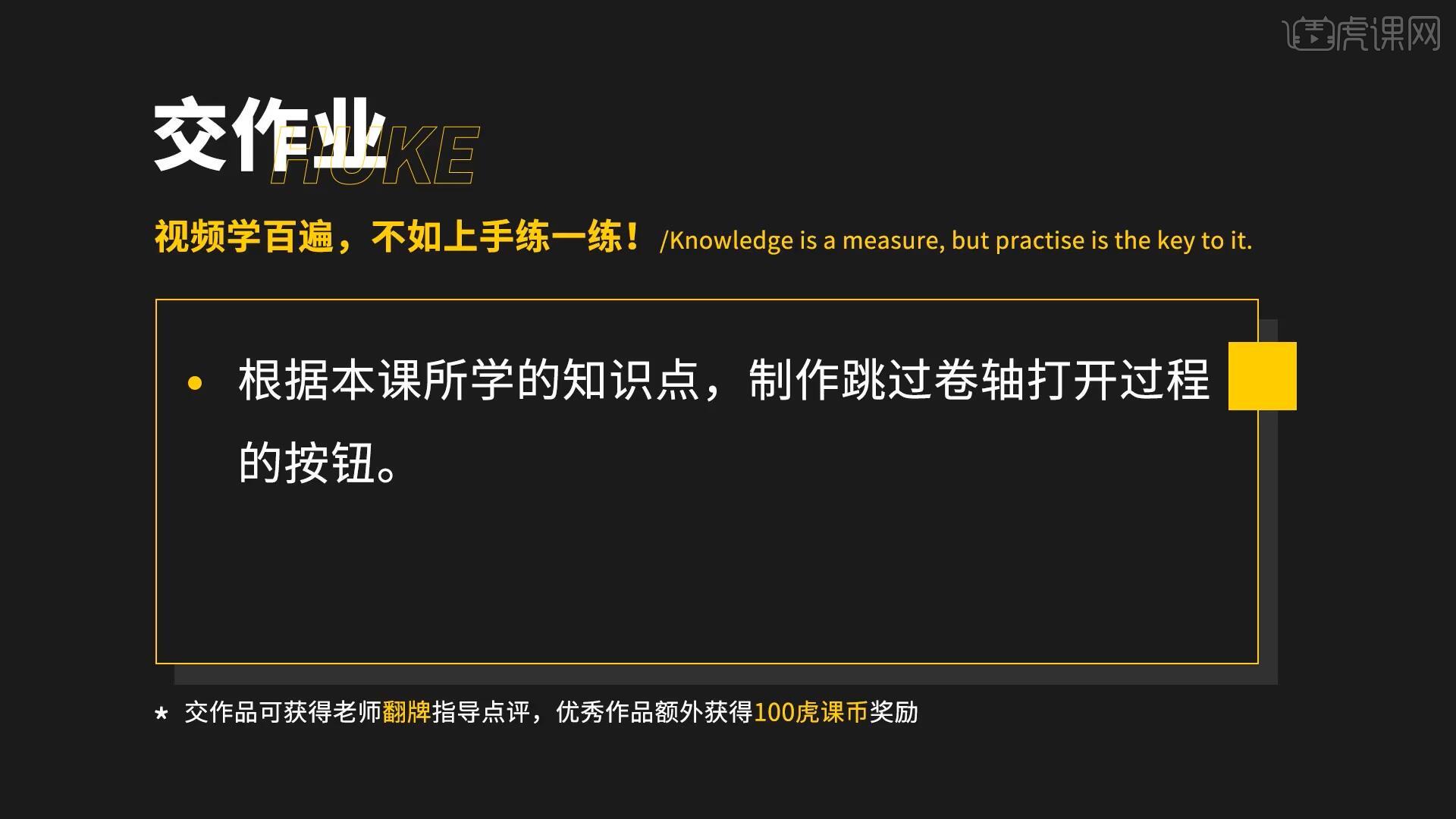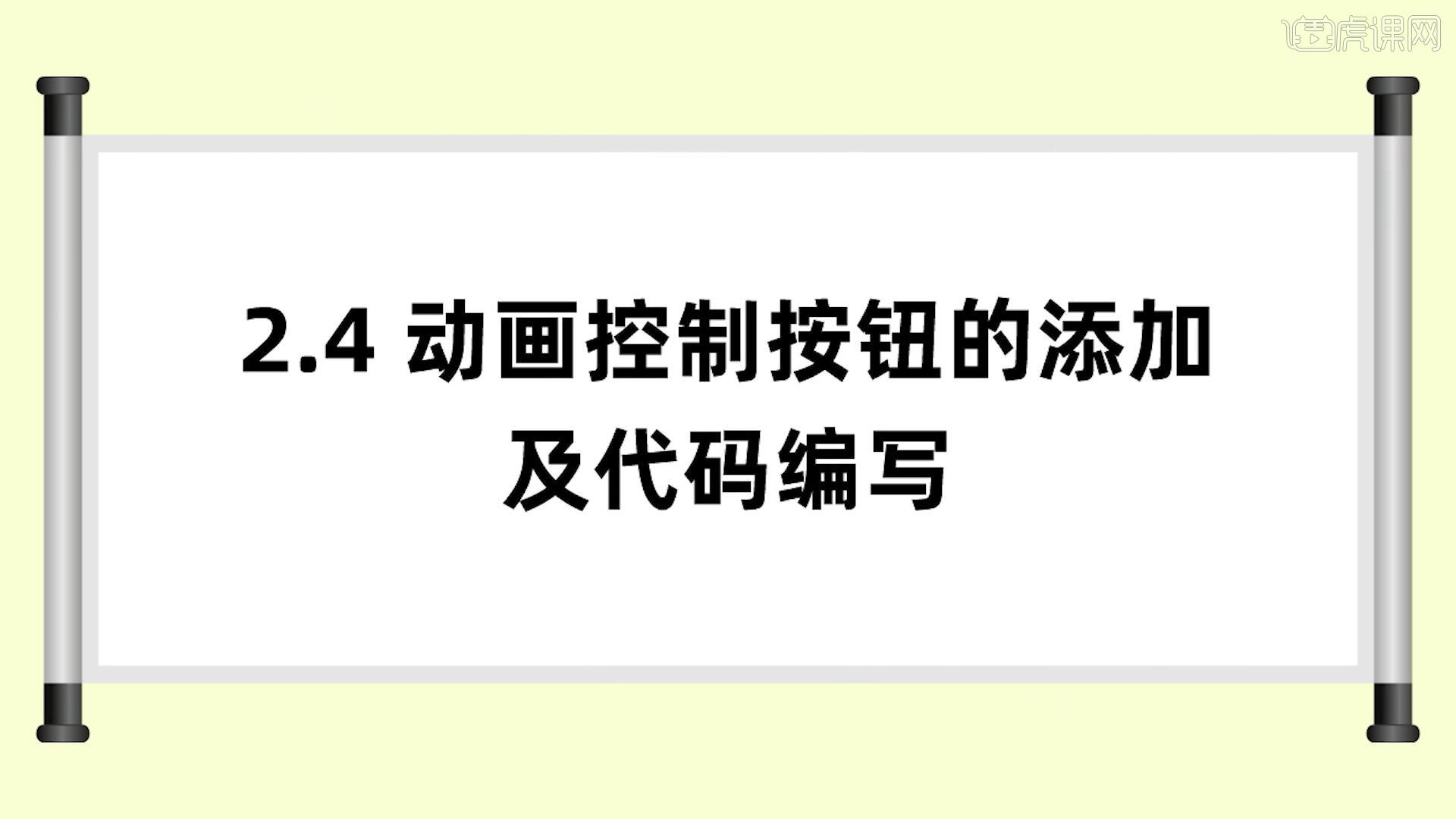| AN | 您所在的位置:网站首页 › 如何给动作按钮添加声音 › AN |
AN
|
虎课网为您提供影视动画版块下的AN-动画控制按钮的添加及代码编写【2-4】图文教程,本篇教程使用软件为AN (2021),难度等级为初级练习,下面开始学习这节课的内容吧! 本节课讲解Adobe Animate2021软件 - 影视动画-动画控制按钮的添加及代码编写,同学们可以在下方评论区进行留言,老师会根据你们的问题进行回复,作业也可以在评论区进行提交。
课程核心知识点:按钮元件的使用,影片剪辑按钮的使用,基本控制代码的编写。
学完本课内容后,同学们可以根据下图作业布置,在视频下方提交作业图片,老师会一一解答。
那我们开始今天的教程吧。
1.在图层17上方【新建图层】,并命名为【代码】另建一个【按钮】图层,选择【修改-文档】,在文档设置面板中取消勾选【使用高级图层】模式,如图所示。
2.在按钮图层上使用【椭圆工具 快捷键:O】,并打开【对象绘制】模式,按住Shift键绘制一个圆形,如图所示。
3.点击圆形放置画轴中间位置,再右键选择【转化为元件】,并设置类型为【按钮】元件,如图所示。
4.点击圆形在颜色面板中选择颜色类型为【线性渐变】,使用【渐变变形工具 快捷键:F】调整渐变颜色的方向,如图所示。
5.在图层1上使用【椭圆工具 快捷键:O】,绘制一个椭圆形并【填充】为白色,使用【选择工具 快捷键:V】调整椭圆的形状,再拖动至圆形上方并调整位置,如图所示。
6.在图层1上使用【文本工具 快捷键:T】,编辑文字为【播放】并填充为白色,点击右侧对象属性栏中的【实例名称】,设置【按钮】名称为【btnStart】,如图所示。
7.点击按钮图层,在第2帧插入【空白关键帧 快捷键:F7】,点击代码图层第1帧右键选择【动作】并输入代码,如图所示。
8.在按钮图层上使用【基本矩形工具 快捷键:Shift+R】,绘制一个圆角矩形,并转化为【影片剪辑元件】,如图所示。 9.鼠标双击圆角矩形进入编辑,在图层1上方【新建图层】,在图层2上使用【文本工具 快捷键:T】,编辑文字为【暂停】并填充白色,如图所示。
10.在图层2上右击选择【插入关键帧】,使用【文本工具 快捷键:T】,编辑文字为【播放】,如图所示。
11.在图层2上方【新建图层】,在第1帧右键选择【动作】并输入代码,点击右侧对象属性栏中的【实例名称】,设置【影片剪辑】名称为【btnStop】,如图所示。
12.选择按钮图层,使用【文本工具 快捷键:T】,编辑文字为【重新播放】点击右侧对象属性栏中的【实例名称】,设置【影片剪辑】名称为【btnReset】,如图所示。
13.回顾本节课所学的内容,同学们可在视频下方的评论区留言并提交作业,老师会根据提出的问题回复。
14.视频学百遍,不如上手练一练,你学会了吗!
以上就是AN-动画控制按钮的添加及代码编写【2-4】图文教程的全部内容了,你也可以点击下方的视频教程链接查看本节课的视频教程内容,虎课网每天可以免费学一课,千万不要错过哦! |
【本文地址】